「使わなくなったスマホを買い取ってもらいたい」
今回僕はAmazonで整備済み品のiphoneを購入して、格安SIMへ乗り換えるということをやってみました。
購入したiphone第3世代は新品と大差なく快調で特に問題なく使っていますが、乗り換え前に使っていたiphone7Plusの処分をどうしようかと考えていたんですよね。
そこで購入したAmazonのサイト内に、にこスマ買取という使わなくなったスマホを買い取ってくれる業者を見つけましたので、そちらも合わせて利用してみることにしました。
今回はそのAmazon内のにこスマ買取で実際にiphoneを買い取ってもらった件について書いています。
スポンサーリンク
Amazon内のにこスマ買取でスマホを買い取ってもらう手順

Amazonにアクセスして欲しいスマホを選択して、少し下にスクロールしてみると、【スマホ買取】と書かれたリンクが出てきます。
これがにこスマ買取のリンクですね。
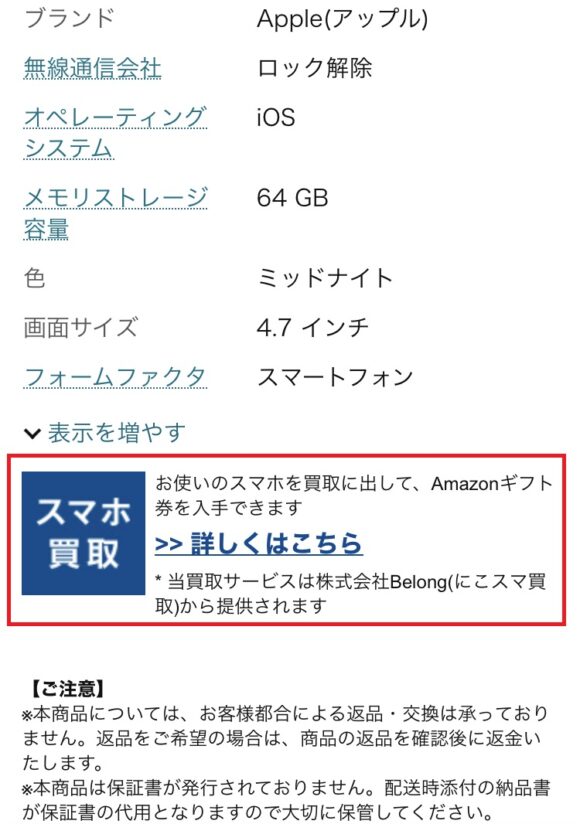
リンクが出ない場合は、【にこスマ買取 Amazon】などで検索してもらえれば、同様にAmazon内のにこスマ買取のサイトへたどり着くことができます。
PC画面でも同じリンクが出ますが、次の申し込み画面で「スマホからお申し込みください」と書かれていたので、あらかじめスマホ画面で手続きを進めていきます。(2023年7月現在)
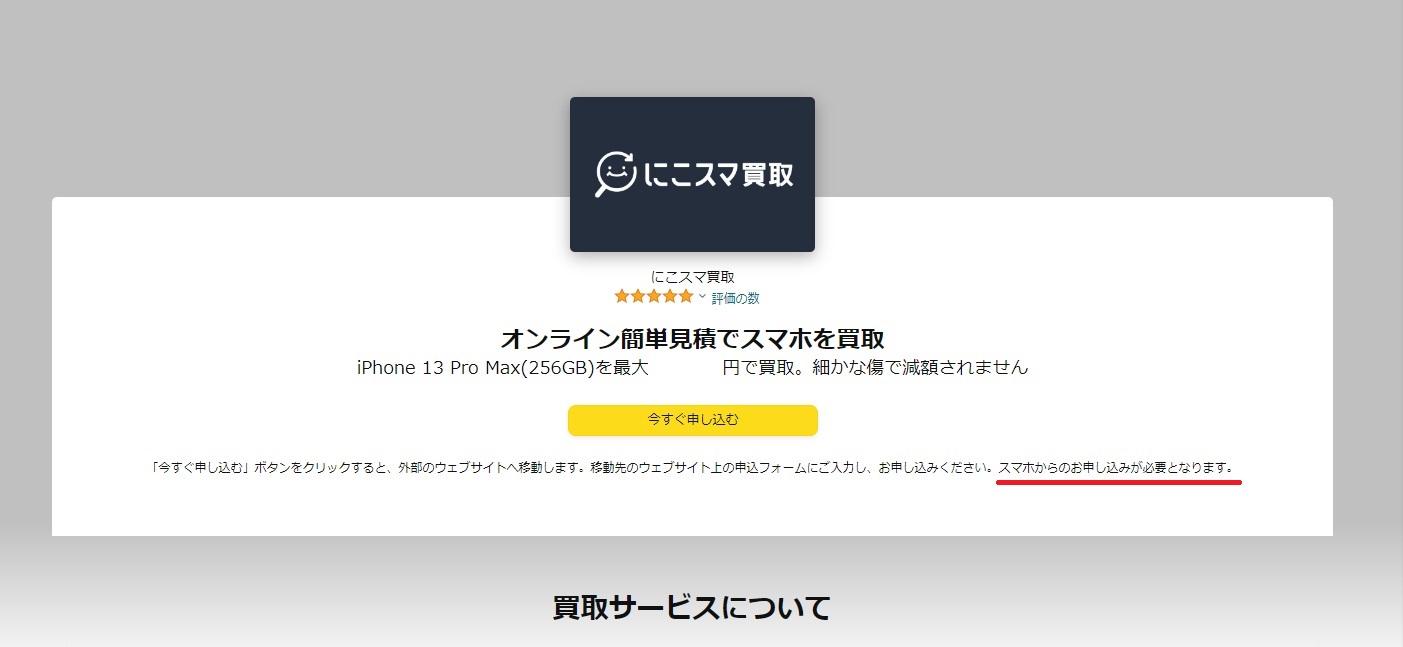
【スマホ買取>>詳しくはこちら】のリンクをタップすると、株式会社Belong(にこスマ買取)の外部サイトへ移動しますので、そちらで必要項目を入力していきます。
ちなみに株式会社Belongは伊藤忠商事グループの関連会社で、比較的新しい会社ではありますが、スマホやタブレットなどの積極的な高額買取をおこなっていたり、またそれらの機器の中古販売やレンタル事業などもおこなっている会社で、評判はなかなかに良いようですね。
僕もAmazon整備済み品スマホということで、こちらの会社で購入したiphone第3世代を現在使っていますが、新品と見分けがつかない品質のiphoneを安く購入することができたので満足しています。
そしてスマホやタブレットの買い取りの際、細かな傷程度では減額しませんとうたっているのも良いですね。
ただし、Amazon内のにこスマ買取を利用した場合は、買い取り金額をAmazonギフト券で受け取ることになるので注意してください。
僕はAmazonでよく買い物をするので問題ないですが、そうでないかたはにこスマ買取のオフィシャルHPを利用しましょう。
それでは実際に進めていきます。
【今すぐ申し込む】をタップして、にこスマ買取のサイトへ移動します。
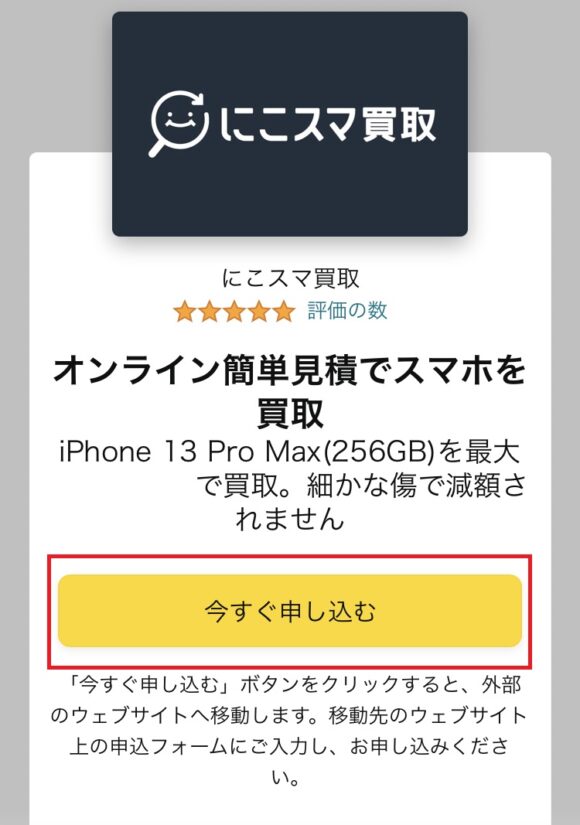
機種を選択する画面になりますので、今回の僕の場合は【Apple】をタップ。
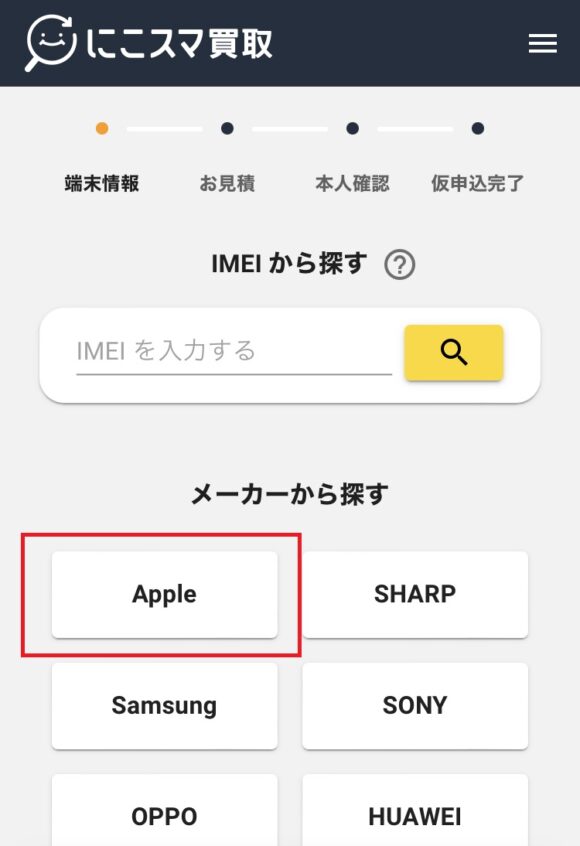
次のモデル選択画面で、該当するiphoneを選択。
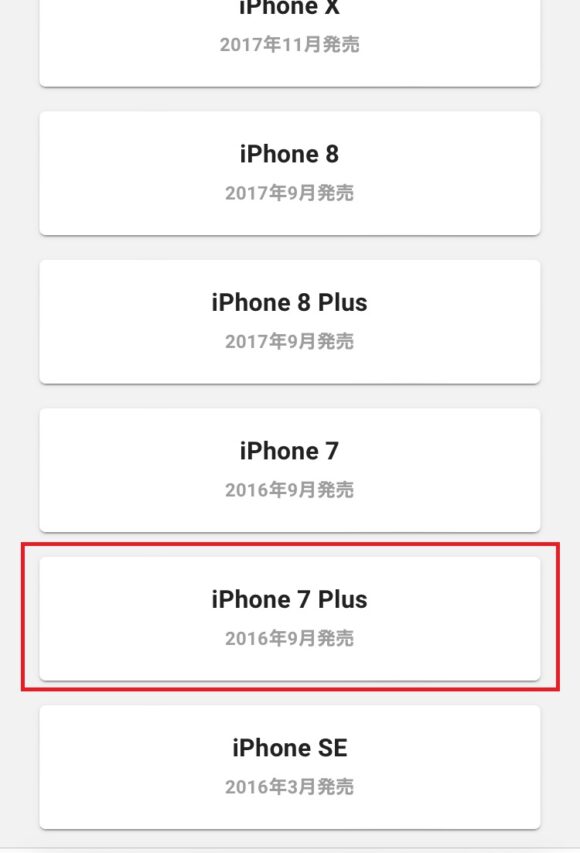
該当するストレージを選択します。ストレージ(本体のデータ容量)は、iphoneの【設定】→【一般】→【情報】と進むと確認することができます。
ネットワーク利用制限とは、端末を利用している各キャリアから一定の条件で通信制限をかけられている状態をいいます。端末料金の未払いなどがある場合ですね。
また、当然ですが盗品などの端末を売るのもダメですので、これらに該当していないかを確認してチェックを入れましょう。
確認したら【次へ進む】をクリック。
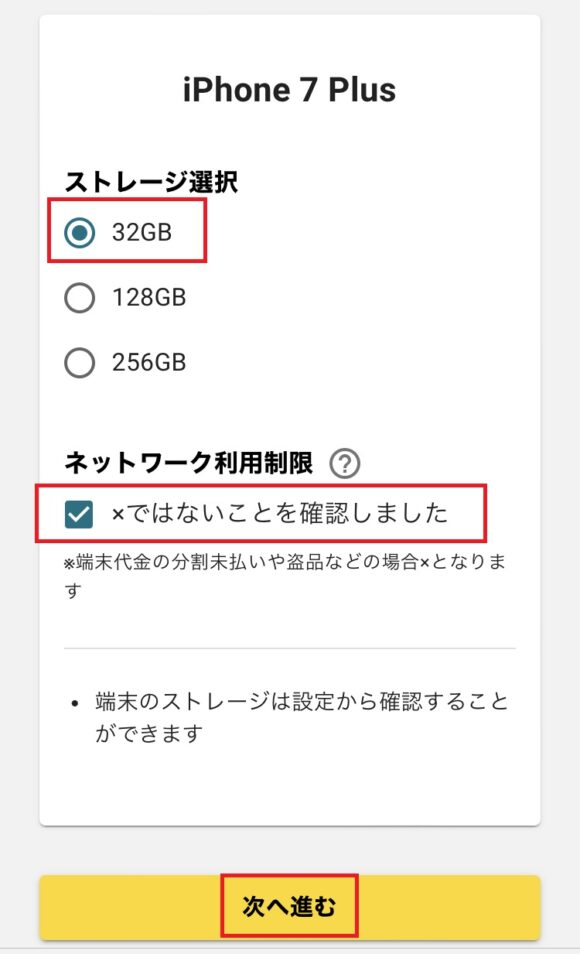
次は端末の状態を尋ねられますので、該当する項目を選択していきます。
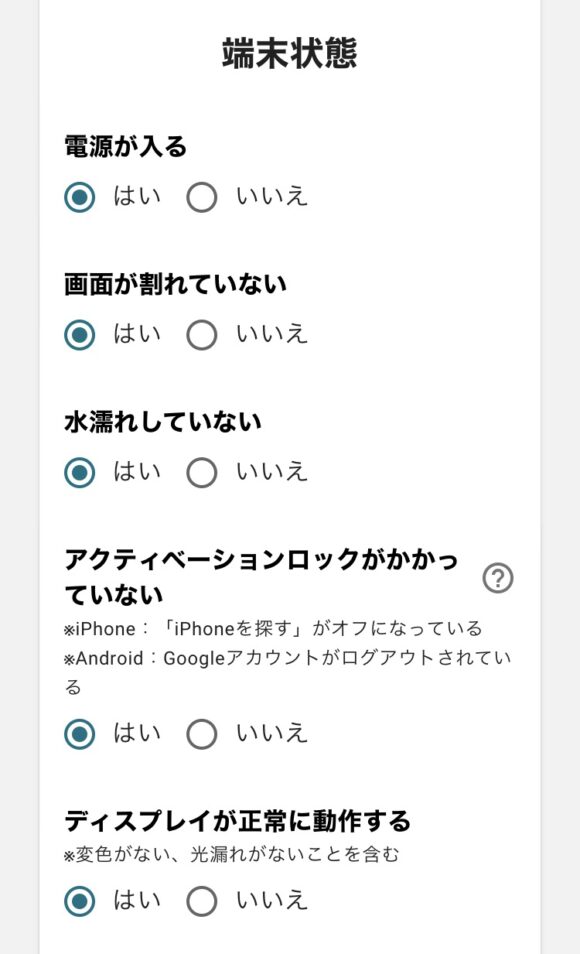
アクティベーションロックとは、端末の紛失や盗難の際に、他人に不正に操作されないように保護する機能です。
このアクティベーションロックは、買い取りに出す前に解除作業をお願いしますと明記されていますので、ここで確認しておいてください。
すべての項目を確認したら【次へ進む】をタップします。
買い取り金額が表示されているので確認し、利用規約を確認したらチェックを入れます。
なおここまで進まなくても、にこスマのHPでそのときの端末の買い取り金額は確認できますので、あらかじめ自分の売りたい機種の相場をチェックしておきましょう。
買い取り金額に納得したら【次へ進む】をタップします。
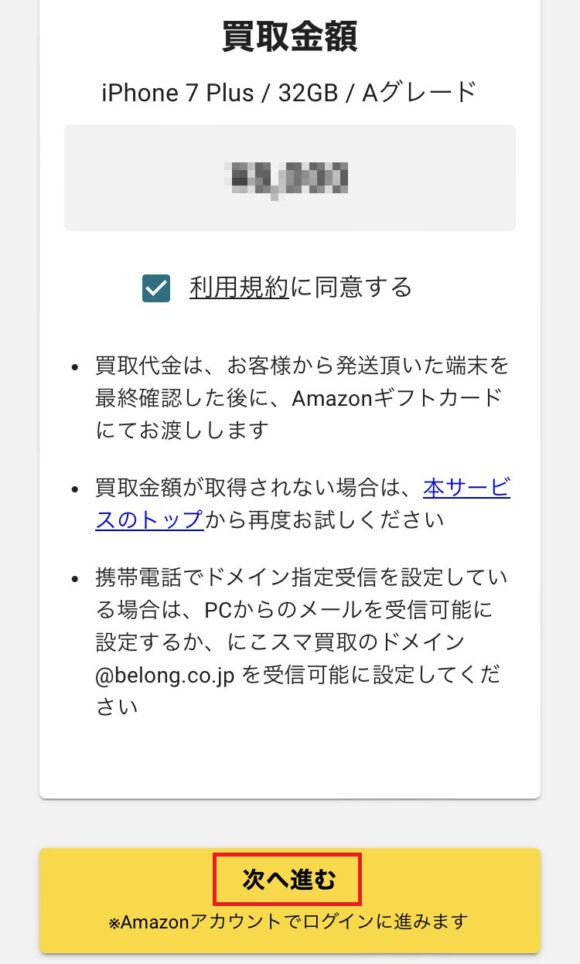
Amazonアカウントでログインする画面に移動しますので、AmazonのIDとパスワードを入力してログインします。
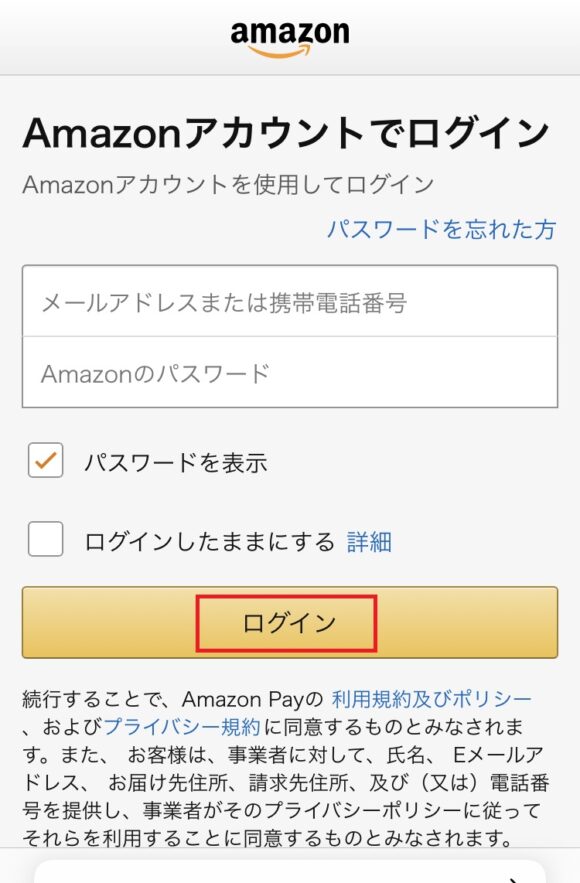
オンラインによる本人確認をおこなっていきます。
氏名、メールアドレス、住所、生年月日、職業を記入選択したら【確認する】ボタンをタップ。
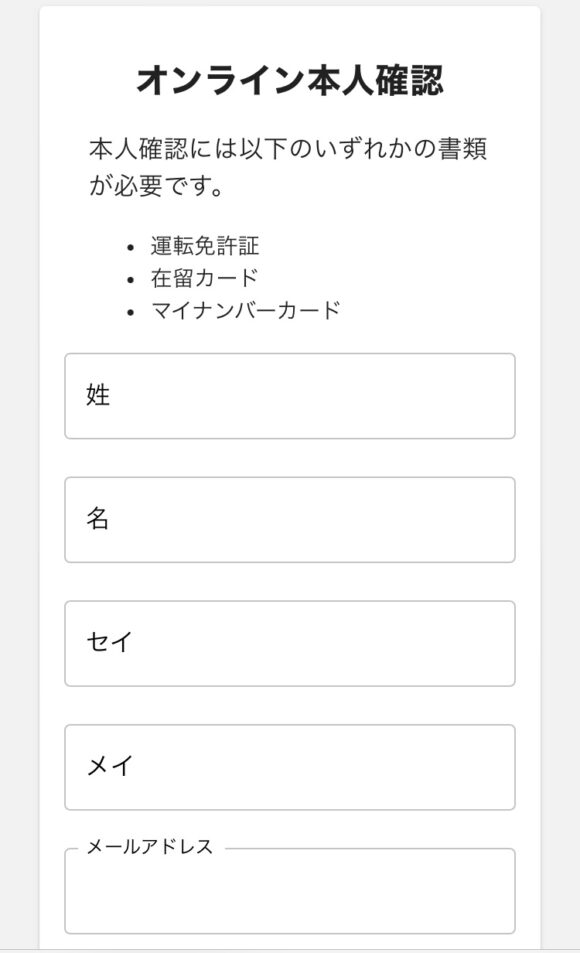
入力内容が身分証明書と相違ないことを確認したら【本人確認へ進む】と続きます。
株式会社Liquidという会社が提供する認証サービスのプライバシーポリシーを確認したら、【同意して次へ進む】をタップします。
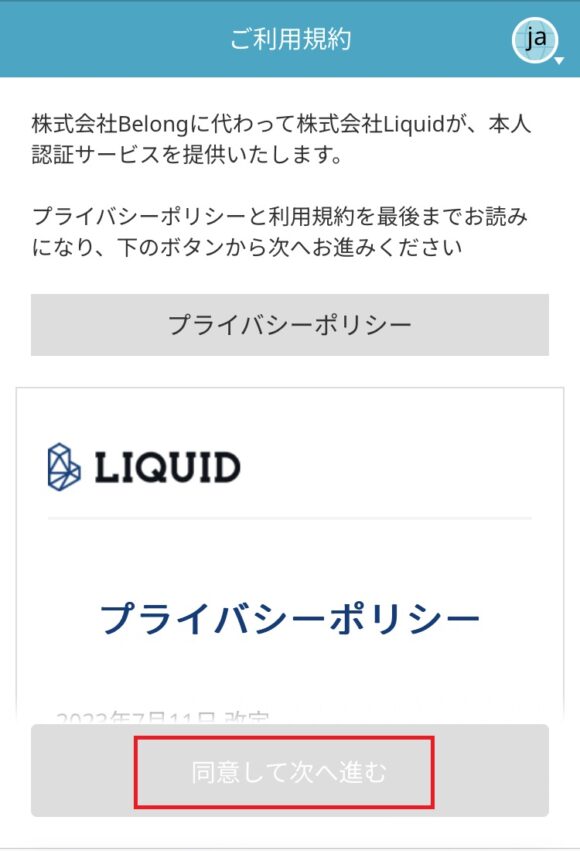
本人確認をする書類を選択し、注意事項を確認したらチェックを入れ、【次へ進む】をタップ。
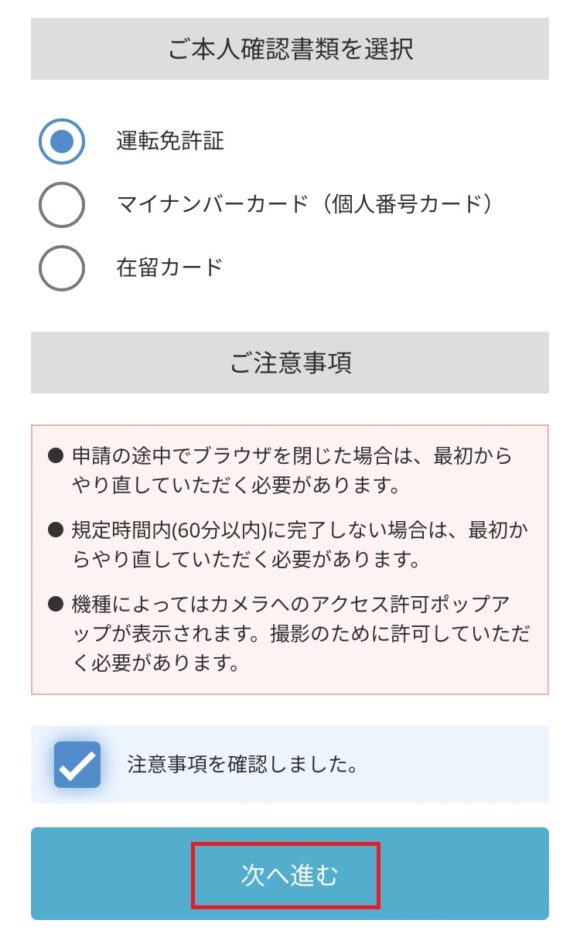
本人確認書類をカメラで撮影する画面になりますので、ガイダンスに従って写真を撮影します。
免許証の場合、表面、斜め、裏面の撮影をします。さらに自分自身の顔正面、斜め横撮影をして画像を提出します。60分以内という制限がありますので注意してください。
すべての撮影を終えると仮申し込みが完了となり、その旨のメールを受信。あとは向こうの提出書類の確認が済むのを待ち(1~2営業日※土日祝を除く)、その後送られてくるメールに従って端末を発送、そして端末の状態確認を待って、入金(ギフト券)という流れになります。
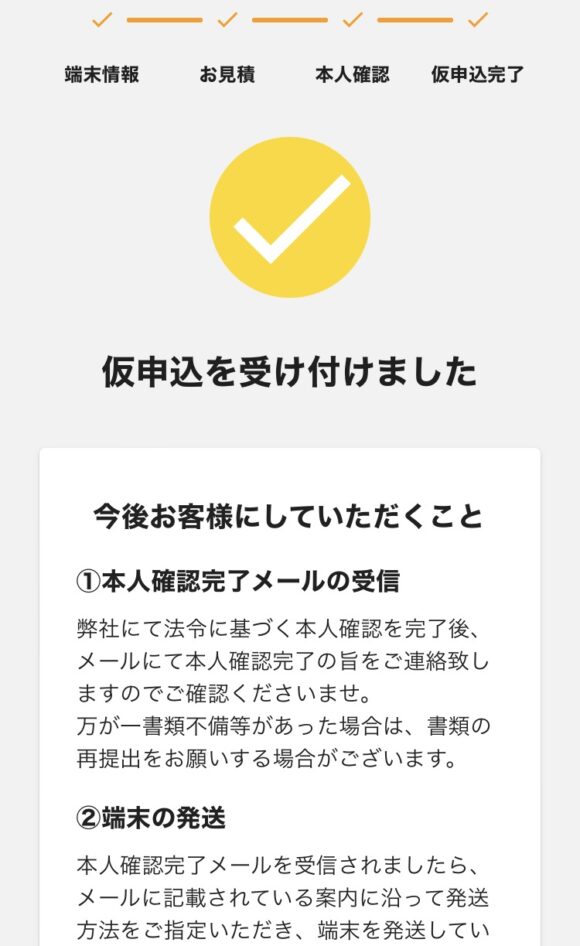
ひとまず買い取りの申し込みはこれで完了ですね。
あとは本人確認がされた後に送られてくるメールを待ちましょう。
買い取り端末の最終チェック
買い取りの端末の送付前の注意点がメールに明記されていますので、もう一度最後のチェックをおこないましょう。
1.iphoneを探すをオフにする
ipadの場合は【ipadを探す】をオフにします。
2.iCloudやGoogleアカウントからサインアウトしておく
iphoneの場合は【設定】→【自分のユーザ名】→【サインアウト】と進みます。
Androidの場合もメールのリンク先の手順に従って、Googleアカウントからサインアウトしておきましょう。
3.端末を初期化する
売却する端末のバックアップやデータの保存が完了してあることを確認し、問題がなければ端末の初期化をおこないます。が、(※先に次の4と5を確認しておいてください。)
初期化(工場出荷時の設定に戻す)をすると、その端末にあるデータはすべて消去されますので注意してくださいね。
LINEのトーク引き継ぎや新しい端末へのアプリの移行、その他重要なデータのバックアップは済んでいるか、必ず確認しておきましょう。
初期化の方法は、iphoneの場合は【設定】→【一般】→【転送またはiphoneをリセット】→【すべてのコンテンツと設定を消去】を実施。(またはメールのリンクにあるPCを使った方法でリセット)
Androidの場合は【設定】→【システム】→【詳細設定】→【リセットオプション】→【すべてのデータを消去(出荷時リセット)】を実施します。
4.SIMカードやSDカードを抜いておく
売却する端末に挿入されているSIMカードなどは不要になりますので、抜き取って処分します。
ちなみにキャリアのSIMロックの解除は必須ではないとにこスマのサイト内に書いてありましたが、僕は一応それまでに使っていたキャリアのサイトでSIMロックの解除をおこなっておきました。これも気分的な問題かもしれませんが、できればやっておいたほうが良いように思います。
SIMロックの解除方法は、各キャリアのHPで確認してください。
5.マイナンバーカードの電子証明書の確認
マイナンバーカードの電子証明書を登録しているスマートフォンを売却する場合は、あらかじめご自身で失効手続きをしてくださいと明記されています。
僕はこれには登録していないので関係ありませんでしたが、登録しているかたはスマホの初期化のみでは電子証明書の削除はできないため注意してくださいとあります。
スマホを初期化する前に、【スマホ用電子証明書】の失効手続きを忘れないようにしてくださいとのことです。
スポンサーリンク
買い取りの端末を発送する

後日、本人確認が完了した後に送られてくるメールに従って、買い取ってもらう端末を発送します。
送られてきたメールにある【発送の申込をする】ボタンをタップし、運送会社の窓口等への「持込配送」または自宅等への「集荷依頼」のどちらかの方法を選択します。いずれも送料は着払いなのでかかりません。
必要な情報を記入したら完了ボタンをタップして、あとは再度送られてくるメールの案内に従って端末の発送作業をおこないましょう。
なお、緩衝材を含め、端末の梱包は自分でおこなう必要があるので、あらかじめ出荷できるように資材を準備しておいてください。また、購入時の箱や付属品の有無は問わず、本体のみの送付で問題ないとのことです。
やわらかい緩衝材などでしっかりと本体を保護して、小さめの段ボール等に梱包しておくといいですね。
ちなみに今回僕は自宅への集荷依頼を選択しましたが、専用の出荷伝票もドライバーさんが持参してきてくれますので楽でいいですね。各営業所等へ持ち込む場合の発送手順については届いたメールを参照してください。
端末の審査と入金
発送から数日して買い取り端末がにこスマに到着したら、端末の確認と審査がおこなわれます。
今回の僕の場合は、発送から土日を挟んで5日ほど経ったころに、買い取り端末を受領した旨の連絡がありました。
さらに端末が到着してから確認検査を含め、約5日前後(土日祝を除く)で買い取り額の決定と送金がなされるという旨が記載されていましたが、これに関してはそれほど日数がかかりませんでした。そのときの混み具合にもよるのだと思います。
申請通りの状態であれば特に減額されることもなく、数日後に提示された通りの金額を受け取れるでしょう。僕も今回は比較的状態の良い端末だったこともあり、見積もり通りの金額を受け取ることができましたよ。
Amazonギフト券の受け取り方法
Amazonギフト券の受け取り方法は、端末の買い取り額が決定したのちに送られてくるメールのリンクから入金手続き(ギフト券の受け取り)をおこないます。
リンクをクリックするとGMO-PG送金サービスというサイトへ繋がりますので、そちらで入金処理をおこないます。まずは生年月日を入力して次へ。
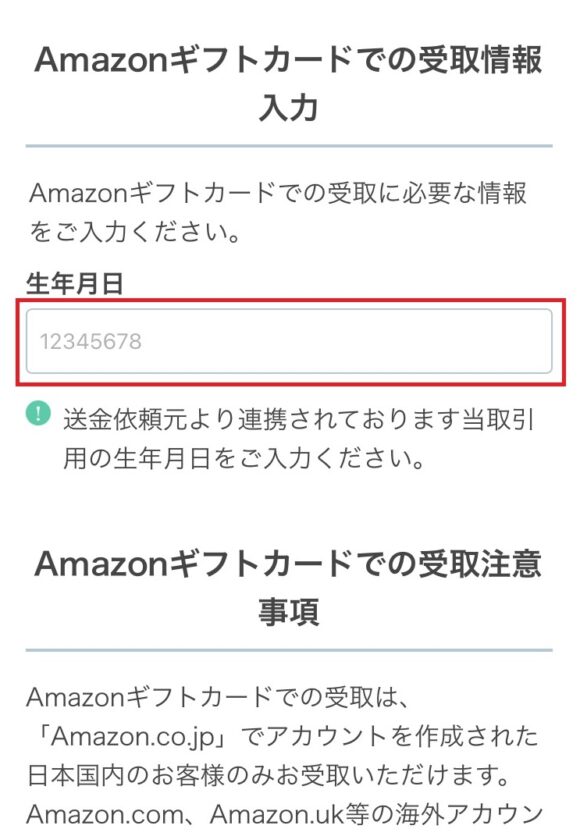
受取金額を再度確認し、送金受け取り方法の確認と利用規約の確認を終えたら、規約に同意するをチェックし、入力を完了ボタンをクリック。
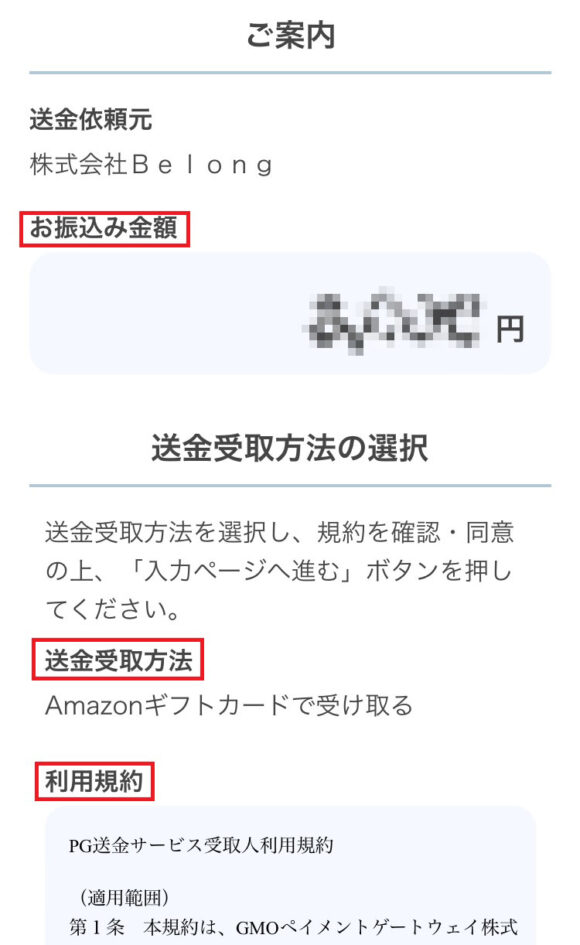
入力を完了するとAmazonのログインページが開きますので、Amazonギフトカードを受け取る自分のAmazonアカウントでログインします。
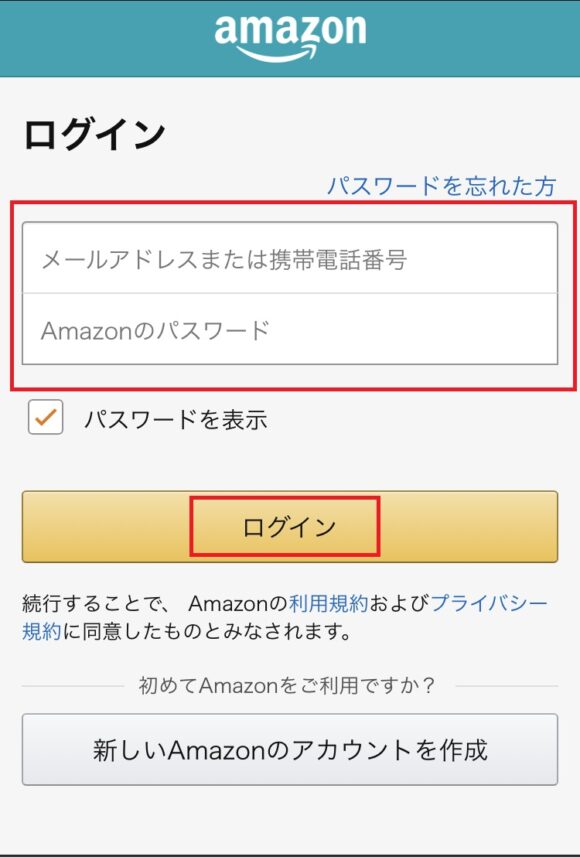
Amazonへのログインが確認されると、入金処理が完了します。
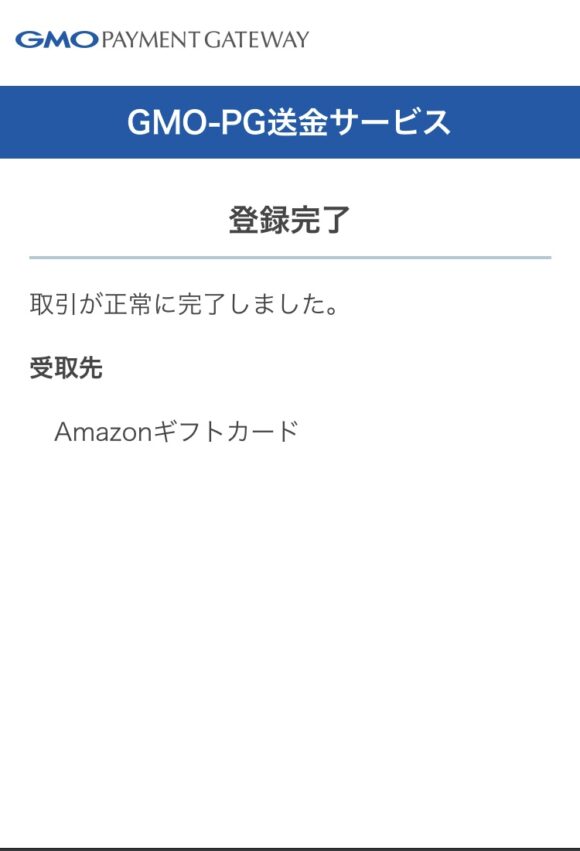
Amazonのアカウントサービス内の【ギフトカードの残高を管理】を開き、正しくAmazonギフトカードがチャージされていることを確認しておきましょう。なお、ギフトカードはAmazonポイントとは別物なのでお間違いなく。
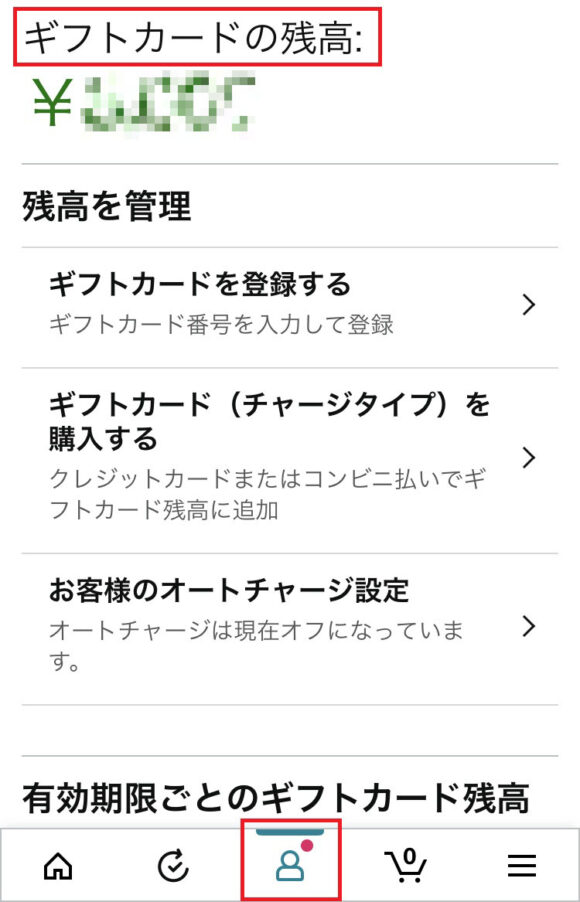
無事に残高が反映されていればOKですね。
おわりに
今回の僕の場合、買い取りの依頼から入金までの日数は8日程度でした。
流れに従ってやれば意外と簡単にスマホの買い取りをしてもらえるので、あなたもぜひ使わなくなった端末があればにこスマで買い取ってもらってはどうでしょうか。
僕もまた機会があればぜひ利用したいと考えています。
さらに中古のスマホなどもにこスマで買うことができるので、とにかくスマホにかかる費用を抑えたいというときには利用することも考えてみてくださいね。
ちなみに僕も今回はAmazonで売っている整備済み品iphoneというものを次に使う端末として購入してみましたので、そちらのレビューについても以下の記事でお伝えしますね。
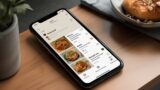
また新たに何かやってみたことがあったら記事にしていきますね。^^
他にも関連記事があります。


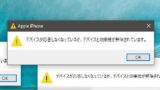
それでは今回はこの辺りで。
最後まで読んでいただきありがとうございます。
スポンサーリンク

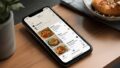

コメント